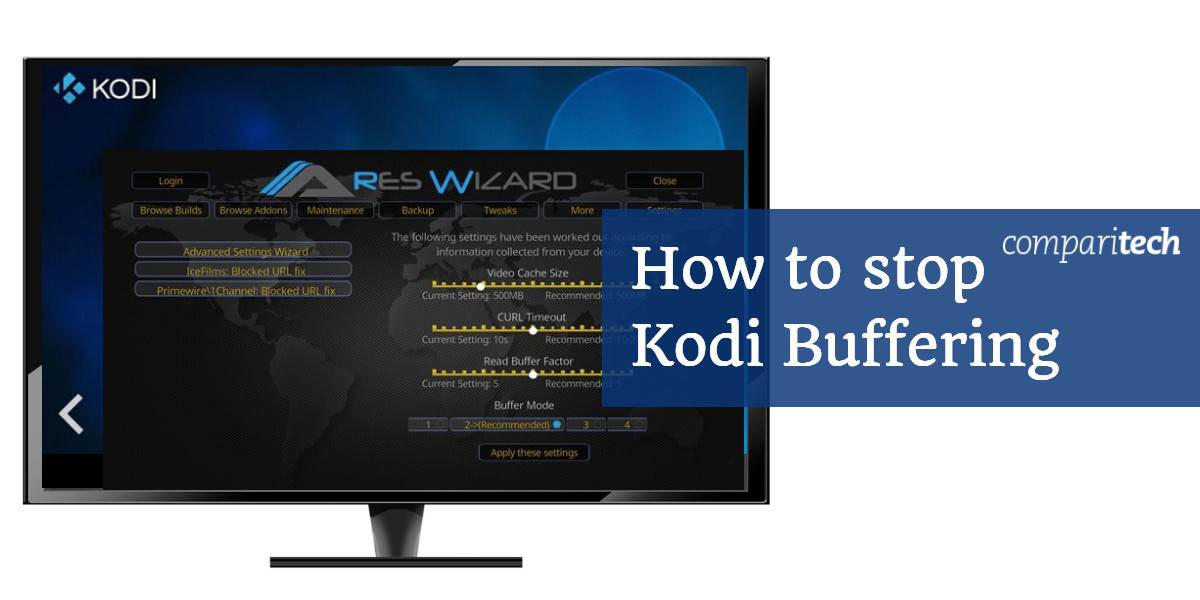
Amikor a Kodi továbbra is pufferol, ez az egyik leginkább idegesítő dolog, amellyel szembesülhet, amikor megpróbálja élvezni a kedvenc műsorait. Sajnos azok, akik streaming addonokat használnak, nem kerülnek megfosztva ettől a fájdalomtól. Szerencsére vannak dolgok, amelyek minimalizálhatók vagy leállíthatók a Kodi pufferolása közben, miközben streaming videókat néznek a Kodi-en.
Miért pufferelem a Kodi-t??
Néhány oka lehet annak, hogy miért tapasztalhatja Kodi elmaradását. A főbbek a következők:
- Lassú csatlakozási sebesség
- Hálózati csatlakozási problémák
- Korlátozott sávszélesség a streaming-forrástól
- Hálózati torlódás a forrásnál
- Nem megfelelő Kodi gyorsítótár-beállítások
- Internet szolgáltató (ISP) fojtja a kapcsolat sebességét
A pufferelés nem korlátozódik semmilyen konkrét kiegészítésre vagy adatfolyamra sem. Noha valószínűbb, hogy pufferolást tapasztal, ha harmadik féltől származó kiegészítőket használ, például a Neptune Rising, Incursion és mások, még a teljesen legális kiegészítők, mint például a BBC iPlayer, bizonyos feltételek mellett pufferelnek..
Összefüggő: Kedvenc Kodi film-kiegészítőink.
Hogyan javíthatjuk a Kodi pufferelést
A Kodi pufferelése nagy probléma, de ha gyorsan és hatékonyan szeretné javítani a Kodi pufferelést, akkor vizsgálja meg a következő lépéseket / kérdéseket:
- Ellenőrizze internetes sebességét (sávszélességet) egy sebességteszttel
- Győződjön meg arról, hogy internetsebessége működik a használt webhelyen
- Válasszon alacsonyabb streaming minőséget, ha sebességproblémák vannak
- Ellenőrizze, hogy a streaming-forrásnak is rendelkezésre áll-e a sávszélessége
- Ellenőrizze, hogy a streaming-forrás nem jelent-e kiszolgálóproblémákat
- Ellenőrizze a Kodi telepítését
- Tisztítsa ki a Kodi streaming gyorsítótárát, vagy bontsa ki a gyorsítótárát
- Telepítse a Kodi újabb verzióját
- Használjon különféle streaming-kiegészítőt, amely különböző forrásokat használ
- Ellenőrizze, hogy az internetszolgáltató nem fojtja-e a sebességet
- Használjon VPN-t, ha fojtást észlel, az IPVanish a leghatékonyabb Az IPVanish a leghatékonyabb.
Fedezzük fel részletesebben ezeket a témákat.
Lassú csatlakozási sebesség
A tartalom streamingéhez erős internetkapcsolat szükséges. Netflix a következő ajánlásokat teszi tartalmak streamingjére:
- Legkisebb megkövetelt sebesség – 0,5 Megabit másodpercenként
- Ajánlott szélessávú kapcsolat sebessége – 1,5 megabites másodpercenként
- SD minőségű tartalomhoz ajánlott sebesség – 3,0 megabites másodpercenként
- A HD minőségű tartalomhoz javasolt sebesség – 5,0 megabites másodpercenként
- Az Ultra HD minőségű tartalomhoz javasolt sebesség – 25 megabites másodpercenként
Ez általános iránymutatásként használható a tartalom más forrásokból történő streamingjére is. Felhívjuk figyelmét, hogy ha nagy számú ember egyszerre fér hozzá egy streaming-forráshoz, ez szűk keresztmetszetet eredményez. Ez megnövekedett pufferelést eredményez, függetlenül attól, amit csinál.
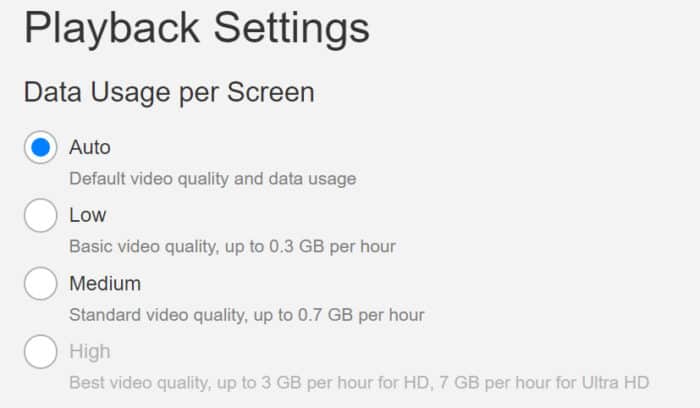
Ennek ellenére valószínűleg jó ötlet, ha legalább 5,0 MB / s kapcsolat van a tartalom Kodi-on keresztül történő streamingjéhez. Kicsit magasabbra lépés sem ártana, mivel ez kis mozgásteret biztosít a kapcsolat sebességének ingadozása esetén..
Ha ennél alacsonyabb a kapcsolat sebessége, akkor tisztességes elvárni néhány megszakítást a HD-tartalom streamingjein.
Hálózati csatlakozási problémák
Ha a kapcsolat sebessége eléri vagy meghaladja az 5,0 Mb / s-ot, és továbbra is problémákat tapasztal, akkor az első lépés egy internetes sebesség-teszt futtatása, hogy ellenőrizze, hogy néz ki a számai. Ha a fenti, kapcsolt tesztelési szolgáltatás által jelentett sebesség a vártnál alacsonyabb értéket jelent, akkor fontolja meg a következő megoldásokat:
- Lehet, hogy vezeték nélküli internetkapcsolat használata esetén a készüléket közelebb kell helyeznie a vezeték nélküli útválasztóhoz. Minél távolabb vagy, annál valószínűbb, hogy elveszíti a jel integritását.
- Érdemes megfontolnia ehelyett a vezetékes kapcsolat használatát. A vezetékes kapcsolat kiküszöböli az alacsony jelek integritásával kapcsolatos problémákat, mivel túl távol vannak az útválasztótól. A kapcsolat is gyorsabb lesz. Ezzel a beállítással azonban a telepítés egy helyre lesz kötve.
- Ellenőrizze, hogy nincs-e a hálózatához csatlakoztatva olyan más eszköz, amely megemeli a sávszélességet. Ebben az esetben húzza ki őket, hogy ne akadályozzon Kodi.
Feltételezve, hogy pufferelési problémái nem pusztán az internetszolgáltató rossz szolgáltatásai miatt merülnek fel, az alábbi információk segíthetnek.
A leggyakoribb Kodi pufferelési ok: video gyorsítótár
Előfordulhat, hogy a legtöbb Kodi-puffer a teljes video-gyorsítótár vagy egy túl kicsi video-gyorsítótár eredménye. A pufferolással kapcsolatos problémákat a videó gyorsítótárán keresztül javíthatja az alábbiak szerint:
- A gyorsítótár beállításainak megadásához használjon varázslót, például az Ares varázslót
- A varázsló segítségével törölje a régi gyorsítótár-fájlokat
- Tesztelje az új beállításokat úgy, hogy ugyanazon a webhelyen folytassa a videókat
- Tisztítsa meg és állítsa be a gyorsítótárat, amíg a puffer eltűnik
- Fedezze fel más pufferelési okokat, ha a gyorsítótár javításai nem működnek
A teljes videofájl letöltése helyett streaming közben a megnézni kívánt videó egy részét egy gyorsítótárnak nevezett közbenső tárolóhelyen tárolja. Ha internetkapcsolata valamilyen okból kimarad, a streaming video csak akkor fagy le, ha a gyorsítótárban tárolt videó részét az elejétől a végéig lejátssza. Ha valaha is szüneteltetett egy videót, hogy lehetővé tegye pufferolását, csak azt kell észrevennie, hogy egyszerre csak néhány másodperc videót tölthet be, akkor a gyorsítótár lehet túl kicsi.
Annak érdekében, hogy egy videót az elejétől a végéig pufferelés nélkül lehessen lejátszani, a gyorsítótárban tárolt videónak mindig a már lejátszott videó előtt kell maradnia. A gyorsítótár méretének növelésével, amelynek maximális méretét az eszköz RAM-ja határozza meg, több videót pufferolhat az idő előtt.
Szerencsére a Kodi-val optimalizálhatja a gyorsítótár beállításait annak érdekében, hogy kiküszöbölje az esetleges pufferelési problémákat.
Meg kell azonban jegyezni, hogy:
- A túl nagy pufferfájl megterhelheti az eszköz erőforrásait.
- A túl kicsi pufferfájl megnehezítheti a megfelelő videó betöltése a sima lejátszáshoz, különösen lassabb vagy instabil internetkapcsolat esetén.
Megvizsgáljuk, hogyan lehet optimalizálni a gyorsítótár beállításait az Ares varázsló nevű kiegészítő segítségével.
Optimalizálja a gyorsítótár beállításait az Ares varázslóval vagy a Supreme Builds varázslóval
Az Ares varázsló telepítése
Mielőtt elkezdené, telepíteni kell az Ares varázslót. Nézze meg a hosszabb útmutatót és áttekintést az Ares varázslón, vagy kövesse ezeket a telepítési utasításokat:
- hozzáad „Http://ares-repo.eu/” forrásokhoz Fájl kezelő. Nevezze meg a forrást, amit csak akar.
- Keresse meg a Kiegészítői>Kiegészítő böngésző>Telepítés zip fájlból és nyissa meg a forrás elnevezésű mappát.
- Nyisd ki repository.aresproject.
- választ repository.aresproject.zip és folytatás előtt várja meg a „Telepített kiegészítő telepítése” értesítést.
- Most Kiegészítői>Telepítés a lerakatból, választ Ares projekt, ezt követi Program kiegészítők.
- választ Ares varázsló és akkor Telepítés. Várjon a „Telepített kiegészítő telepítése” értesítésre, mielőtt folytatná.
- Ban ben Kiegészítői>Program kiegészítők, nyisd ki Ares varázsló az induláshoz.
A beállítások optimalizálása
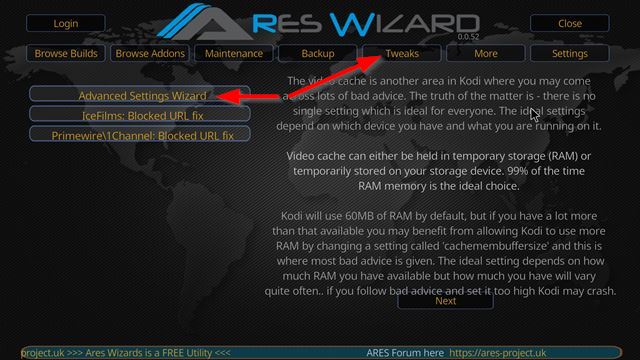
A gyorsítótár beállításainak módosítása a Ares varázsló, a programon belül válassza ki csíp, ezt követi Speciális beállítások varázsló és kövesse a kapott utasításokat és tanácsokat. Az Ares varázsló tájékoztatja a felhasználókat a következő pontokról:
- Az ideális gyorsítótár-beállítások attól függnek, hogy a Kodi készüléken működik-e.
- A cache ideális helye az eszköz RAM-ja.
- A Kodi alapértelmezés szerint 60 MB RAM-ot használ.
- Ha eszközén ennél sokkal több RAM érhető el, a méret növelhető. Növelje túl magasan az alapértéket, és fennáll annak a veszélye, hogy Kodi összeomlik.
csattanó Következő ban ben Speciális beállítások varázsló végigvezeti Önt az eszköz egyedi beállításainak generálásán.
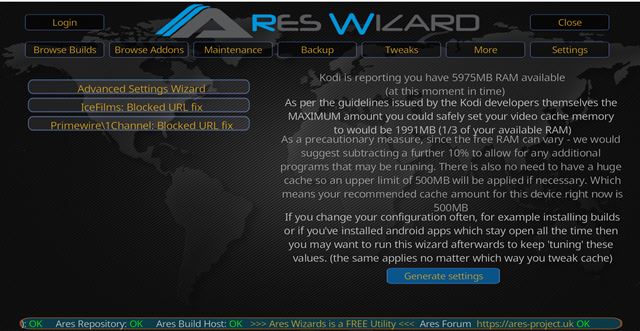
Az én esetemben az ajánlott gyorsítótár mérete 500 MB. Ez természetesen az eszköz rendelkezésére álló RAM mennyiségétől függ. Találat Beállítások generálása az ajánlott beállítások áttekintése érdekében.
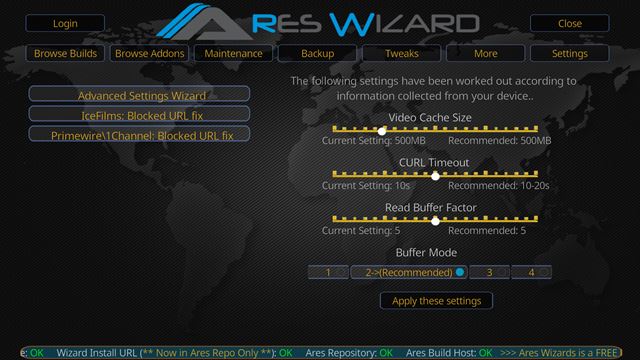
választ Alkalmazza ezeket a beállításokat és indítsa újra Kodi a változások végrehajtása érdekében.
A Legfelsőbb Építő Varázsló
A videó gyorsítótár XML-fájljának javítása többnyire ugyanazt a folyamatot követi, amikor a Supreme Builds varázslót használja. A Supreme Builds varázsló eltérő telepítési utasításokat igényel.
A varázsló telepítéséhez kövesse az alábbi utasításokat:
- Menj a magadhoz Fájl kezelő. Adja hozzá a következőt forrásként: http://repo.supremebuilds.com/ . Nevezze „Supreme Builds” -nek.
- Térjen vissza a Kodi kezdőképernyőjére az Addons oldalhoz
- Innentől kattintson a doboz / csomag szimbólumra a képernyő bal felső sarkában
- Menj Telepítse a ZIP-ből
- Keresse meg Supreme Épít HTTP kapcsolat és kattintson rá
- Kattintson a repository.supremebuilds ZIP fájl
- Visszatérés a képernyőhöz, ahol megtalálta Telepítse a ZIP-ből és kattintson a gombra Telepítés a lerakatból
- Keresse meg és kattintson a gombra Legfelsõbb építõ tároló
- Kattintson Program-kiegészítők
- Kattintson A Legfelsőbb Építő Varázsló, majd kattintson a gombra Telepítés
Ha a Supreme Builds telepítve van, tegye a következőket:
- Nyisd ki A Legfelsőbb Építő Varázsló
- Hagyja figyelmen kívül az előugró ablakokat, ha megnyomja az Esc billentyűt a számítógépére, vagy törli őket
- Kattintson A Supreme építi a karbantartást
- Innentől kattintson a gombra A rendszer javításai / javításai
- Ezután kattintson a gombra További beállítások
- Ezután kattintson a gombra Az AdvancedSettings.xml gyors konfigurálása
- Fogadja el az összes ajánlást és kattintson a gombra Írjon fájlt
- Ha már van AdvancedSettings.xml fájl, akkor a rendszer megkérdezi, felülírja-e azt. Ellenkező esetben a fájl automatikusan létrejön az Ön számára
2. javítás: Állítsa be a HQ skáláját
Ez egy javítás, nem annyira a pufferelés érdekében, hanem valami, ami pufferelésnek tűnik: a videó dadogása és a keret leesése.
Kodi-ban a videó dadogódása és a képcsökkenés tapasztalható annak következtében, hogy a Kodi automatikusan az alacsonyabb minőségű video-streameket magasabb minőségű videókká alakítja. Ez egy videoméretezésnek nevezett folyamat révén történik.
A HQ méretezésének megváltoztatásához tegye a következőket:
- A Kodi főmenüben kattintson a Beállításs fogaskerék szimbólum (bal felső rész)
- Kattintson A lejátszó beállításai
- Az alsó fogaskerék szimbólumnál ellenőrizze, hogy a beállítási opció be van-e állítva Szakértő
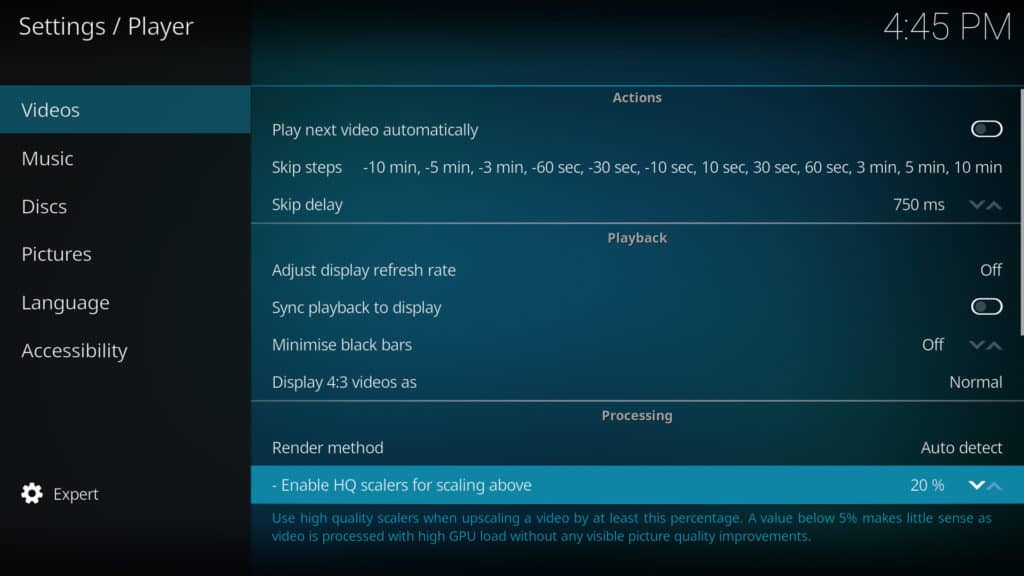
- A jobb oldalon, alatt Feldolgozás, megtalálja “HQ skálázók engedélyezése a fenti méretezéshez ”. Alapértelmezés szerint ez 20% -ra van állítva. Ezt azonban lecsökkentheti, hogy csökkenjen a megjelenő méretezés. Javasoljuk, hogy csökkentse először 10% -ra, és ellenőrizze, hogy ez miként befolyásolja a dadogást és a keret leesését. Ha nem észlel javítást, csökkentse azt 0% -ra.
Fontos szem előtt tartani, hogy a videobeosztás javítja a video minőségét az alacsonyabb minőségű adatfolyamok esetén. Ha azt szeretné, hogy a 720p vagy annál alacsonyabb szintű videofolyamok jobb minőségben jelenjenek meg, akkor a HQ skálázót egy bizonyos százalékra kell állítania, 20% -kal az optimális beállítással.
Érdemes lehet megpróbálnia kapcsolja ki a hardveres gyorsítást, amelyet a HQ skálázók opció alatt talál a beállítások képernyőn. A Direct X gyorsító a videó dekódolási folyamatának egy részét a CPU-ról a GPU-ra továbbítja. Ennek be- és kikapcsolása pozitív hatással lehet a dadogásra vagy a képsebesség csökkenésére.
Vegye figyelembe azt is, hogy ennek a lefelé történő beállítás csak az alacsony teljesítményű rendszereknél fontos. A nagyobb teljesítményű rendszerekkel rendelkezőknek lehet, hogy nem kell aggódniuk a beállítás miatt, mivel valószínűleg nem észlel semmilyen dadogást vagy képkockasebességet..
3. javítás: Használjon VPN-t az ISP fojtásának megakadályozására
A VPN-k titkosítják az internetes forgalmat, és egy kiszolgálón keresztül irányítják át azt az Ön által választott helyen. Előfordulhat, hogy az Internet szolgáltatója nem szankcionálja a Kodi kiegészítőkből származó streaming forrásokat. Ebben az esetben az internetszolgáltató megpróbálhatja gátolni a kapcsolatot, amikor egy olyan alkalmazáson keresztül folyik, mint például a Kodi. Lehetséges, hogy letiltják a kapcsolatot, vagy fenyegető jogi levelet küldhetnek!
Ennek megakadályozása érdekében a legtöbb Kodi-felhasználó megfelelő VPN szolgáltatást fog használni. A VPN-en keresztüli forgalom alagútja csak akkor teszi lehetővé az internetszolgáltató számára, hogy bizonyos mennyiségű adatot tölt le egy szerverről, de nem az adatok tartalmát, vagy a forgalom forrását. Vegye figyelembe, hogy a VPN-k lehetővé teszik a földrajzilag korlátozott tartalmak elérését és az online adatvédelem védelmét is.
Sajnos sok VPN nem felel meg az összes követelménynek, amelyet a Kodi felhasználók várnak, ezért gondosan válasszon. A streaming a legtöbb esetben nagy sávszélességet igényel, ezért nélkülözhetetlen egy megbízható, gyors és biztonságos VPN-szolgáltató. Az ingyenes VPN-eknél adatkorlátozások vagy elégtelen sebesség állnak rendelkezésre, mint számos fizetős szolgáltatás esetében. Egyes VPN-ek nyilvántartást vezetnek a felhasználói tevékenységekről, és ezeket el kell kerülni, mások nem engedik meg a torrent. Javasoljuk az IPVanish alkalmazást, amely biztosítja a szükséges stabil kapcsolatot, bőséges kapacitást és magas szintű adatvédelmet. Nincsenek naplók, az egyik leggyorsabb VPN, amelyet teszteltünk, és működik az összes Kodi kiegészítővel. Ez is egy viszonylag egyszerű VPN-t telepíteni olyan streaming eszközökre, mint a Fire Stick, és nagyon népszerű a Kodi közösség körében.
KODI LEGJOBB VPN: Az IPVanish a legjobb választásunk. Nagy, túlterhelt szerverhálózattal rendelkezik, és jó sebességet ér el. Az erős biztonsági és adatvédelmi szolgáltatások teszik az IPVanish-ot kedvencévé a Kodi és az Amazon Fire TV Stick felhasználók számára. Próbálja ki kockázatmentesen a 7 napos pénz-visszafizetési garanciával.
Az ajánlott Kodi VPN-k szélesebb körét itt kerekítettük, ha egy másik lehetőséget akar kipróbálni.
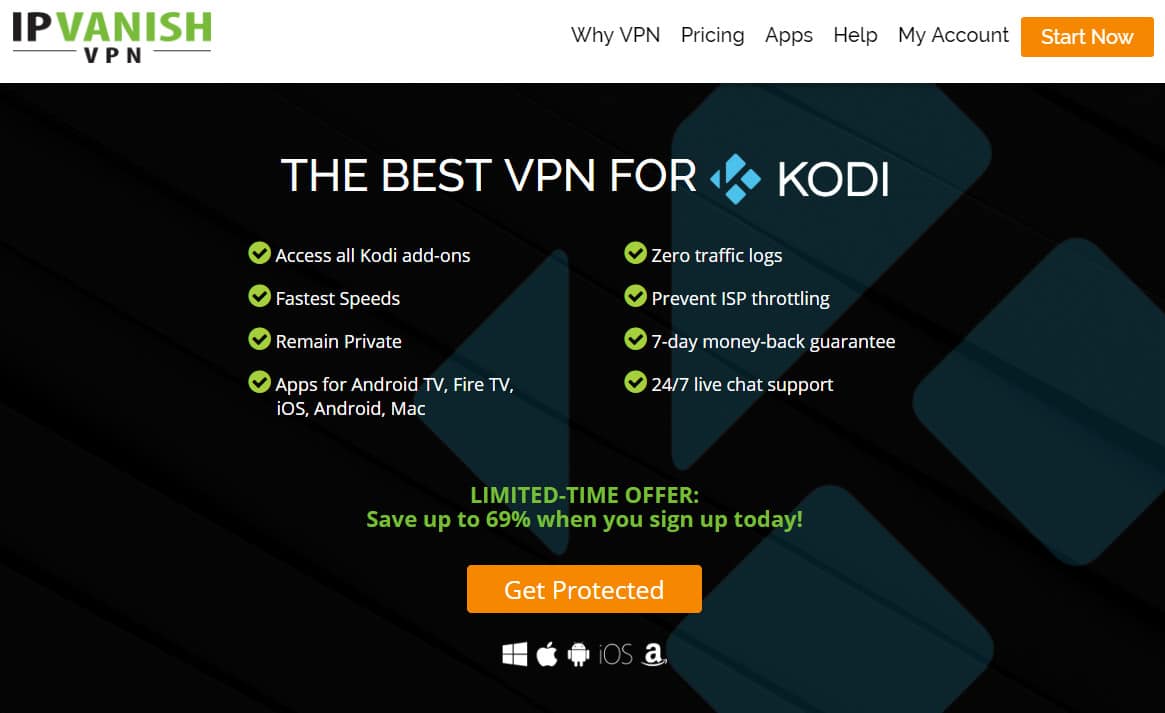
Összefüggő: Tűzoltót használsz Kodi-val? Mi a legjobb VPN a Fire Stick és a Fire TV felhasználók számára?
Kiegészítő opció: A Kodi elmaradásával kapcsolatos problémák új berendezéseket igényelhetnek
Ha jelentős pufferelést és általában lassú sebességet tapasztal a Kodi használatakor, akkor a hardverrel kapcsolatos problémákkal kell foglalkoznia. Ha Kodi-t futtat valamilyen eszközön beépített vagy megterhelt kiegészítőkkel, akkor ezek mindegyike lelassíthatja a Kodi futtatásának tapasztalatait, és akár azt is okozhatja, hogy a Kodi-patakok feltöltődjenek és lassabban játsszanak..
Az egyik megoldás az új és / vagy jobb eszközökbe történő befektetés, amelyeket kizárólag a Kodi streaminghez használsz. Ezenkívül érdemes fontolóra venni a Kodi villákat, például az OSMC vagy a LibreELEC, amelyek gyakran jobban működnek bizonyos eszközökön.
Például egy Raspberry Pi 3 operációs rendszert futtató OSMC-ről gyakran mondják, hogy a legjobb streaming élményt nyújt a Kodi számára, kevesebb késleltetési és pufferolási problémával. Mások rámutatnak az Nvidia pajzsra, mint a legjobb Kodi streaming eszközre, mivel szilárdan működik az Android operációs rendszeren, és hatalmas mennyiségű feldolgozási teljesítménygel rendelkezik, mivel a kemény online játékok és a grafikus megjelenítés kezelésére készültek..
Összefüggő: Kodi nem dolgozik a Firestick-en? Próbálja ki ezeket az egyszerű javításokat
Az USA-ban.? A jövőben további Kodi-pufferelési kérdéseket várnak el
Ha az Egyesült Államokban tartózkodsz, akkor a Kodi pufferrel kapcsolatos bánása a jövőben csak rosszabbodhat. A jelenlegi FCC hatályon kívül helyezte a 2015. évi nettó semlegességi szabályokat, lehetővé téve az internetszolgáltatók számára, hogy megkülönböztessék a különböző webhelyeket a hálózatukon áthaladó tartalom típusa alapján. Mivel az adatátvitel nagyobb sávszélességet igényel, az internetszolgáltatók alig várják el, hogy korlátozzák ezeket a szolgáltatásokat, vagy felszámítsák a webhelyeket a sávszélességükhöz való nagyobb hozzáférésért.
Ezenkívül az FCC fontolóra veszi az Egyesült Államok szélessávú meghatározásának 10 Mbps-ra történő csökkentését, a 25 Mbps-ról lefelé történő csökkentésre. Mit jelent ez számodra? Hogy az internetszolgáltató kevés ösztönzést láthat hálózatának fejlesztésére és nagyobb sávszélesség biztosítására.
Az egyetlen hatékony módja annak, hogy az internetszolgáltató megakadályozza az adatok fojtását, a VPN használata.
Figyelem: A Kodi csak olyan tartalomhoz használható, amelyhez Ön törvényesen hozzáfér. Sem a Kodi Alapítvány, sem a Comparitech nem támogatja a Kodi kalózkodásra történő felhasználását.
A Kodi v18.3 „Leia” a Kodi legújabb stabil változata, amely letölthető
st és pufferelést a Kodi használata során.
Hálózati csatlakozási problémák is okozhatnak pufferelést. Győződjön meg róla, hogy a Wi-Fi vagy Ethernet kapcsolat stabil és megbízható. Ha problémái vannak a kapcsolattal, próbálja meg újraindítani a modem és a router eszközöket.
A leggyakoribb ok a Kodi pufferelésére a video gyorsítótár. Az Ares varázsló vagy a Supreme Builds varázsló segítségével optimalizálhatja a gyorsítótár beállításait. Telepítse az Ares varázslót, és kövesse az utasításokat a beállítások optimalizálásához. A Legfelsőbb Építő Varázsló is hasznos lehet a Kodi pufferelésének minimalizálásához.
Ha ezek a lépések nem segítenek, próbáljon meg alacsonyabb minőségű streaminget választani, vagy használjon VPN-t az ISP fojtásának megakadályozására. Az IPVanish a leghatékonyabb VPN szolgáltató a Kodi pufferelésének minimalizálására.
Összességében a Kodi pufferelése bosszantó lehet, de vannak megoldások a probléma minimalizálására. Ellenőrizze a kapcsolat sebességét, optimalizálja a gyorsítótár beállításait, és használjon VPN-t az ISP fojtásának megakadályozására. Ha ezek a lépések nem segítenek, akkor új berendezések beszerzése is lehet szükséges. Vigyázzon a Kodi pufferelésére, hogy élvezhesse kedvenc műsorait zavartalanul!
st és pufferelést a Kodi használata során.
Hálózati csatlakozási problémák is okozhatnak pufferelést. Győződjön meg róla, hogy a Wi-Fi vagy Ethernet kapcsolat stabil és megbízható. Ha problémái vannak a kapcsolattal, próbálja meg újraindítani a modem és a router eszközöket.
A leggyakoribb ok a Kodi pufferelésére a video gyorsítótár. Az Ares varázsló vagy a Supreme Builds varázsló segítségével optimalizálhatja a gyorsítótár beállításait. Telepítse az Ares varázslót, és kövesse az utasításokat a beállítások optimalizálásához. A Legfelsőbb Építő Varázsló is hasznos lehet a Kodi pufferelésének minimalizálásához.
Ha ezek a lépések nem segítenek, próbáljon meg alacsonyabb minőségű streaminget választani, vagy használjon VPN-t az ISP fojtásának megakadályozására. Az IPVanish a leghatékonyabb VPN szolgáltató a Kodi pufferelésének minimalizálására.
Összességében a Kodi pufferelése bosszantó lehet, de vannak megoldások a probléma minimalizálására vagy megszüntetésére. Ellenőrizze a kapcsolat sebességét, optimalizálja a gyorsítótár beállításait, és használjon VPN-t az ISP fojtásának megakadályozására. Ha ezek a lépések nem segítenek, akkor új berendezések beszerzése is szükségessé válhat.
st és pufferelést a Kodi használata során.
Hálózati csatlakozási problémák is okozhatnak pufferelést. Győződjön meg róla, hogy a Wi-Fi vagy Ethernet kapcsolat stabil és megbízható. Ha problémái vannak a kapcsolattal, próbálja meg újraindítani a modem és a router eszközöket.
A leggyakoribb ok a Kodi pufferelésére a video gyorsítótár. Az Ares varázsló vagy a Supreme Builds varázsló segítségével optimalizálhatja a gyorsítótár beállításait. Telepítse az Ares varázslót, és kövesse az utasításokat a beállítások optimalizálásához. A Legfelsőbb Építő Varázsló is hasznos lehet a Kodi pufferelésének minimalizálásához.
Ha ezek a lépések nem segítenek, próbáljon meg alacsonyabb minőségű streaminget választani, vagy használjon VPN-t az ISP fojtásának megakadályozására. Az IPVanish a leghatékonyabb VPN szolgáltató a Kodi pufferelésének minimalizálására.
Összességében a Kodi pufferelése bosszantó lehet, de vannak megoldások a probléma minimalizálására vagy megszüntetésére. Ellenőrizze a kapcsolat sebességét, optimalizálja a gyorsítótár beállításait, és használjon VPN-t az ISP fojtásának megakadályozására. Ha ezek a lépések nem segítenek, akkor új berendezések beszerzése is szükségessé válhat.
st és pufferelést a Kodi használatakor. Ez azonban nem jelenti azt, hogy nincs megoldás a problémára. Az első lépés az, hogy ellenőrizze az internetkapcsolat sebességét, és ha szükséges, növelje azt. Ha a streaming-forrásnak is korlátozott a sávszélessége, akkor válasszon alacsonyabb minőségű streaminget. Ha a probléma továbbra is fennáll, akkor érdemes lehet tisztítani a Kodi streaming gyorsítótárát, vagy bontsa ki a gyorsítótárát. Ha mindez nem segít, akkor érdemes lehet telepíteni a Kodi újabb verzióját, vagy különböző streaming-kiegészítőket használni, amelyek különböző forrásokat használnak. Ha az internetszolgáltató fojtja a sebességet, akkor érdemes lehet VPN-t használni, például az IPVanish-t, amely hatékonyan megakadályozza az ISP fojtását. Ne hagyja, hogy a Kodi pufferelése elrontsa a streaming élményét, használja ezeket a tippeket a probléma megoldására.